Compresor de video
-
2 Cómo comprimir un Video
-
3 comprimir formatos de Video
-
4 propósitos para comprimir Videos
Cómo comprimir Video de Vimeo
Vimeo es un gran sitio en el cual los usuarios pueden subir, compartir y ver videos para compartir. Cuenta con reproducción HD SD y 720p y ofrece a los usuarios libre de 500MB de almacenamiento cada semana. Para maximizar su espacio de almacenaje y asegurar que tus vídeos juegan sin problemas, puede que necesite comprimir videos antes de subirlos a Vimeo. Aquí, una completa herramienta - Wondershare Video Converter puede ayudarle fácilmente comprimir videos de Vimeo subir. Ahora sigue leyendo para obtener instrucciones detalladas sobre compresión de vídeo de Vimeo.
1 Los videos que usted necesita para comprimir la carga
Después de instalar y ejecutar este convertidor de vídeo, haga clic en Agregar archivos o directamente arrastrar-soltar todos los videos que necesitan comprimir a la ventana principal. Usted encontrará que todos los vídeos importados se mostrarán como miniaturas en la bandeja del artículo. Puede organizar el orden o cambiar los nombres de archivos si es necesario.
2 Cambie la configuración de los vídeos
Para comprimir vídeos de Vimeo, haga clic en configuración en la esquina inferior derecha. En el pop-up ventana, puede ajustar manualmente diferentes tipos de ajustes. Vimeo acepta más códecs de vídeo más importantes, pero para mejores resultados usted elegiría mejor H.264. Soporta videos con tasas de marco constante de 24, 25 o 30 (o 29,97) fotogramas por segundo. Si tus videos fueron baleados en marcos mayores, usted debe codificar a la mitad la frecuencia de cuadro original. Entonces usted necesitará limitar la velocidad de bits de tus vídeos a 2.000-5.000 kbps para SD y 5.000-10.000 kbps para video HD de 720p.
Consejo: Si quieres subir full HD o videos de 1920 x 1080, usted necesita actualizar la cuenta de Vimeo. Vimeo ofrece que dos diferentes mejoras - Plus y PRO - que cuentan con opciones avanzadas para mostrar sus videos en la mejor.

El Wondershare Video Converter también le permite ajustar la configuración de audio. La tarifa de datos debe ser limitada a 320 kbps y la velocidad de muestreo debe ser 48 kHz. Si el proyecto de audio es inferior a 48 kHz, dejarlo en la velocidad de muestreo actual.
Después de ajustar la configuración de los vídeos, haga clic en aceptar y vas a volver a la ventana principal. Aquí usted puede hacer clic en el icono de Play para escuchar el resultado de salida.
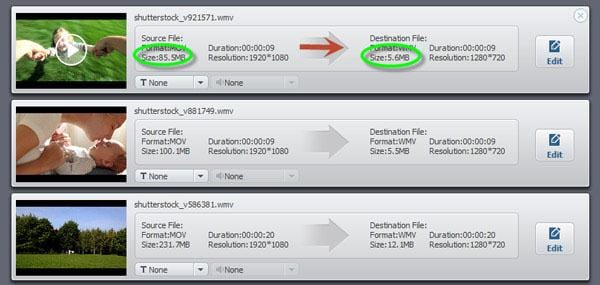
3 exportar los videos comprimidos y subirlos a Vimeo
Si estás satisfecho con el resultado, golpear convertir para activar inmediatamente el proceso de compresión. Este programa soporta compresión de varios vídeos simultáneamente en lotes que ahorra tiempo. Cuando se completa la conversión, puede hacer clic en abrir carpeta para localizar los archivos comprimidos directamente.


